苹果手机怎么设置异形截图 iPhone小圆点截屏设置方法
日期: 来源:龙城安卓网
苹果手机作为一款备受欢迎的智能手机,其强大的功能和用户友好的操作界面备受用户青睐,其中异形截图和小圆点截屏是苹果手机的一项独特功能,为用户提供了更多截屏的选择和便利。对于不少用户来说,如何设置苹果手机的异形截图和小圆点截屏成为了一个问题。在本文中我们将向大家介绍苹果手机设置异形截图和小圆点截屏的方法,帮助大家更好地利用这些功能,提升手机使用体验。无论是想要截取手机上的特定形状区域,还是想要更加便捷地进行截屏操作,本文都将为您提供详细的指导和操作步骤。让我们一起来探索吧!
iPhone小圆点截屏设置方法
操作方法:
1.进入iPhone11系统后,点击手机的设置进入。
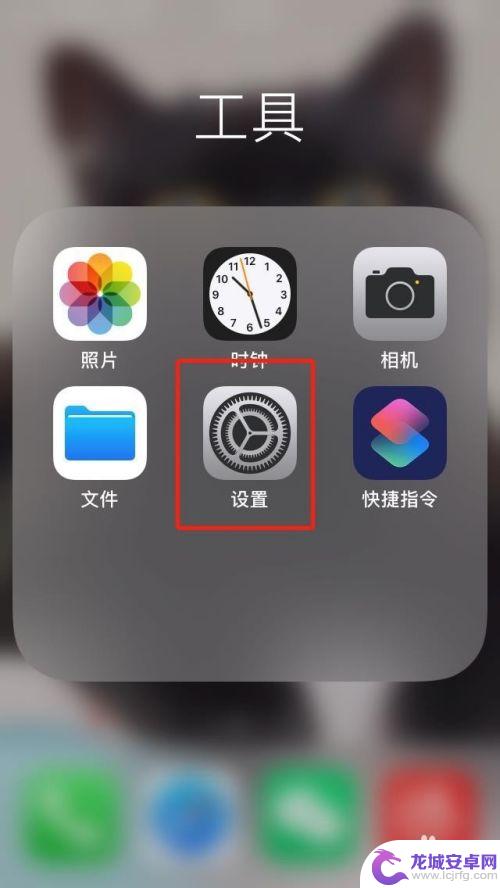
2.点击辅助功能的选项。
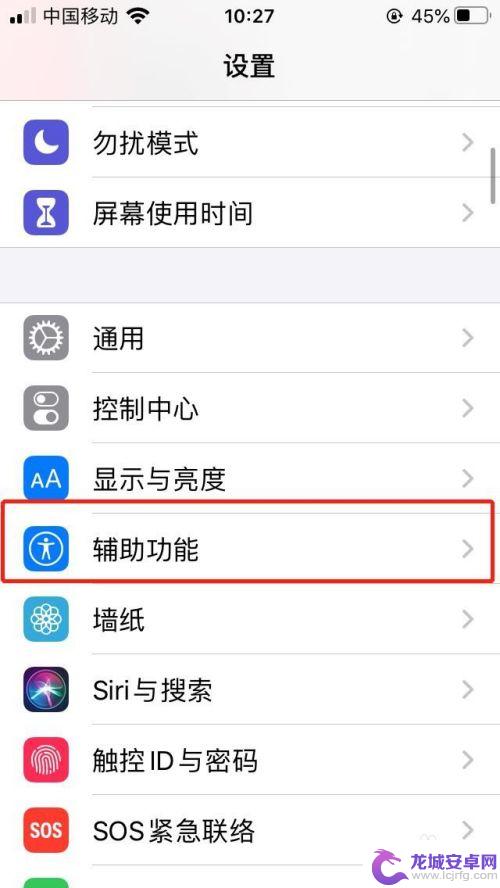
3.点击触控的选项。
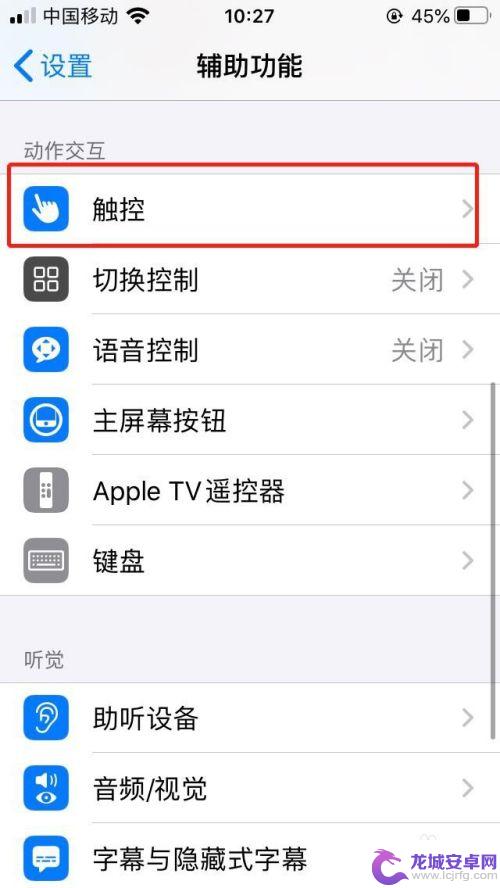
4.选择辅助触控的选项。
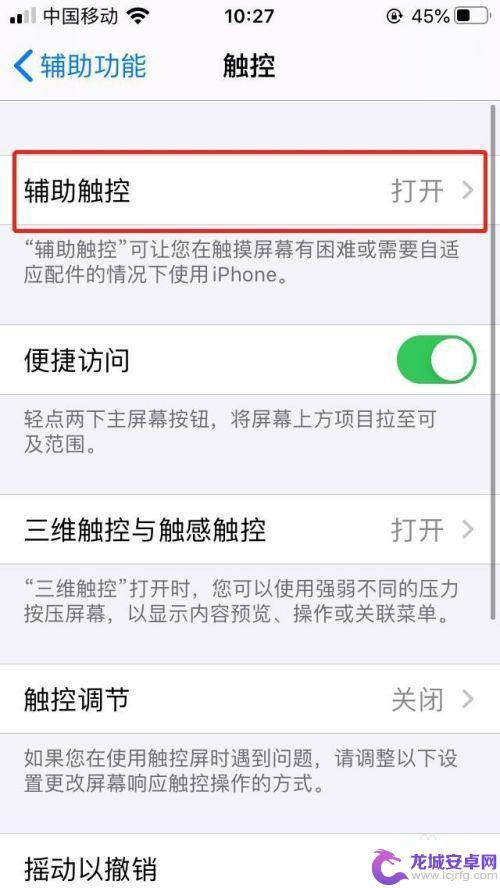
5.选择轻点两下的选项。
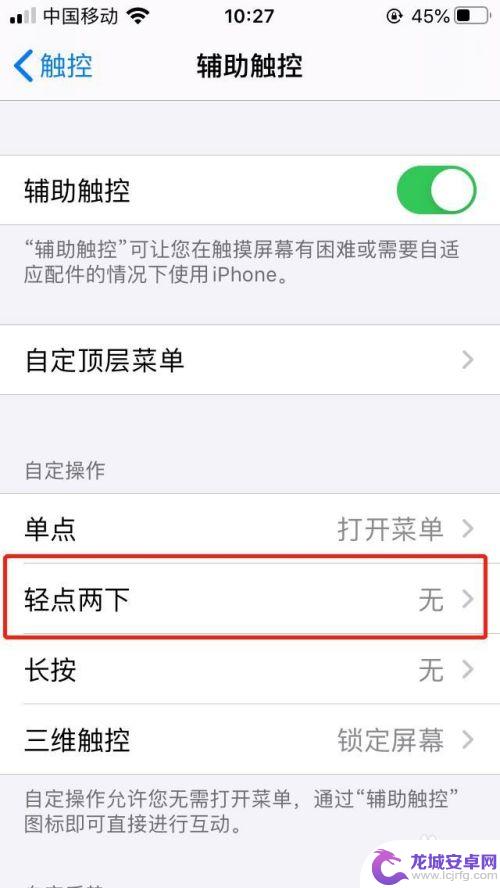
6.勾选截屏的选项,这样轻点两下小圆点。就可以执行截屏的操作。
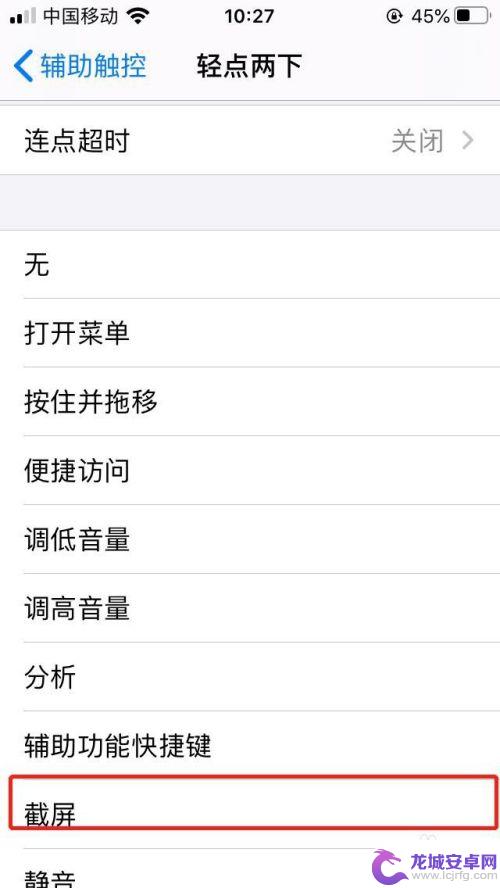
以上是关于如何设置异形截图的全部内容,如果遇到这种情况,你可以按照以上步骤解决,非常简单快速。












